
แต่ความแตกต่างอื่น ๆ บางอย่างอาจไม่ชัดเจนโดยเฉพาะอย่างยิ่งสำหรับผู้ใช้มือใหม่เช่นวิธีการเปลี่ยนวอลล์เปเปอร์บน Windows 10 ที่ไม่เปิดใช้งานกำหนดค่าการเลื่อนวอลล์เปเปอร์อัตโนมัติทำไมภาพบนเดสก์ท็อปกำลังสูญเสียคุณภาพที่พวกเขาอยู่ เก็บไว้โดยค่าเริ่มต้นและเป็นไปได้ที่จะสร้างวอลเปเปอร์เคลื่อนไหวบนเดสก์ท็อป ทั้งหมดนี้เป็นหัวข้อของบทความนี้
- วิธีการติดตั้งและเปลี่ยนวอลล์เปเปอร์ (รวมถึงหากระบบปฏิบัติการไม่ได้เปิดใช้งาน)
- กะอัตโนมัติ (สไลด์โชว์)
- ที่ Windows 10 ถูกเก็บไว้
- วอลล์เปเปอร์เดสก์ท็อปคุณภาพ
- วอลล์เปเปอร์เคลื่อนไหว
วิธีการใส่ (เปลี่ยน) วอลเปเปอร์ Windows 10 Desktop
แรกและง่ายที่สุด - วิธีการติดตั้งรูปภาพหรือรูปภาพของคุณบนเดสก์ท็อปของคุณ เมื่อต้องการทำเช่นนี้ใน Windows 10 ก็เพียงพอที่จะคลิกที่ปุ่มเมาส์ขวาบนตำแหน่งเดสก์ท็อปที่ว่างเปล่าและเลือกรายการเมนูส่วนบุคคล
ในส่วน "พื้นหลัง" ของการตั้งค่าส่วนบุคคลให้เลือก "รูปภาพ" (หากไม่สามารถเลือกได้เนื่องจากระบบไม่ได้เปิดใช้งานข้อมูลเกี่ยวกับวิธีการได้รับรอบมันถัดไป) จากนั้น - ภาพถ่ายจากที่เสนอ รายการหรือโดยคลิกที่ปุ่ม "ภาพรวม" ตั้งค่าภาพของคุณเป็นวอลล์เปเปอร์เดสก์ท็อป (ซึ่งสามารถเก็บไว้ในโฟลเดอร์ใด ๆ ของคุณในคอมพิวเตอร์ของคุณ)
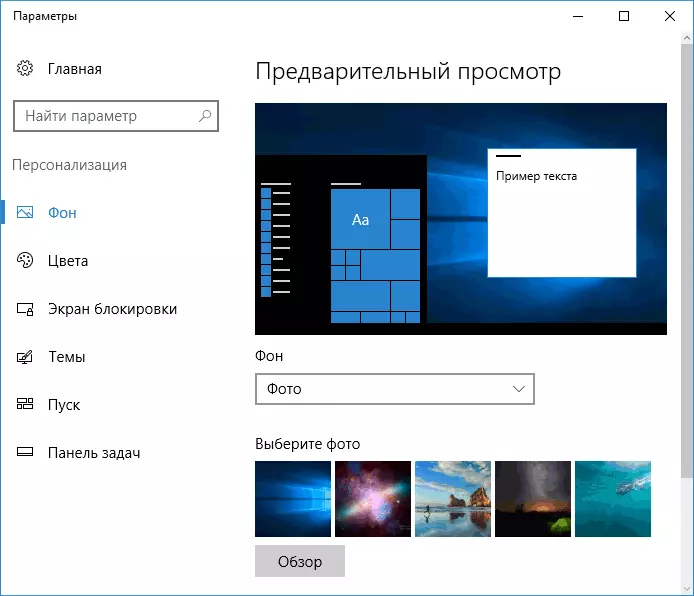
นอกเหนือจากการตั้งค่าอื่น ๆ ตัวเลือกสำหรับ "ขยาย", "ยืด", "เติม", "ในขนาด", "เพื่อระเบิด" และ "ในศูนย์" พร้อมใช้งานสำหรับวอลล์เปเปอร์ หากภาพถ่ายไม่ตรงกับความละเอียดหรือสัดส่วนของหน้าจอคุณสามารถนำวอลล์เปเปอร์เข้าสู่มุมมองที่น่าพอใจมากขึ้นโดยใช้ตัวเลือกที่ระบุ แต่ฉันแนะนำให้เพียงค้นหาภาพพื้นหลังที่ตรงกับความละเอียดหน้าจอของคุณ
ทันทีปัญหาแรกอาจรอให้คุณ: หากคุณไม่ได้ทั้งหมดตามการเปิดใช้งาน Windows 10 ในพารามิเตอร์การตั้งค่าส่วนบุคคลคุณจะเห็นข้อความที่ "คุณต้องเปิดใช้งาน Windows เพื่อปรับแต่งคอมพิวเตอร์ให้เป็นส่วนตัว"
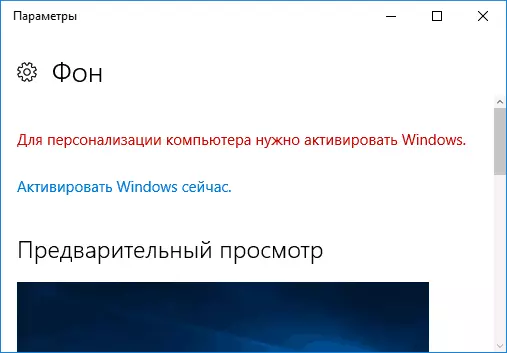
อย่างไรก็ตามในกรณีนี้คุณมีความสามารถในการเปลี่ยนวอลล์เปเปอร์เดสก์ท็อป:
- เลือกภาพใด ๆ บนคอมพิวเตอร์ของคุณคลิกที่ปุ่มเมาส์ขวาแล้วเลือกรายการ "สร้างภาพพื้นหลังเดสก์ท็อป"

- ฟังก์ชั่นที่คล้ายกันยังรองรับใน Internet Explorer (และเป็นไปได้มากที่สุดที่จะมีใน Windows 10 ของคุณในการเริ่มต้น - Windows Standard): หากคุณเปิดภาพในเบราว์เซอร์นี้แล้วคลิกที่ปุ่มเมาส์ขวาคุณสามารถทำให้มันเป็น รูปแบบพื้นหลัง
ดังนั้นแม้ว่าระบบของคุณจะไม่เปิดใช้งานคุณยังสามารถเปลี่ยนวอลล์เปเปอร์เดสก์ท็อปได้
เปลี่ยนวอลล์เปเปอร์อัตโนมัติ
Windows 10 รองรับการทำงานของสไลด์โชว์บนเดสก์ท็อป I.e. การเปลี่ยนวอลเปเปอร์อัตโนมัติในหมู่คุณเลือก ในการใช้คุณสมบัตินี้ในพารามิเตอร์การตั้งค่าส่วนบุคคลในฟิลด์ "พื้นหลัง" เลือกสไลด์โชว์

หลังจากนั้นคุณสามารถตั้งค่าพารามิเตอร์ต่อไปนี้:
- โฟลเดอร์ที่มีวอลล์เปเปอร์เดสก์ท็อปที่จะใช้ (เลือกโฟลเดอร์เมื่อเลือกโฟลเดอร์เช่นการเลือกโฟลเดอร์เช่นการกด "ภาพรวม" และป้อนโฟลเดอร์รูปภาพคุณจะเห็นว่ามันเป็น "ว่าง" นี่คือการทำงานปกติของสิ่งนี้ คุณสมบัติใน Windows 10 วอลล์เปเปอร์จะยังคงปรากฏบนเดสก์ท็อป)
- ช่วงเวลาการเปลี่ยนแปลงอัตโนมัติของวอลล์เปเปอร์ (สามารถเปลี่ยนเป็นคลิกถัดไปที่คลิกขวาที่เดสก์ท็อป)
- คำสั่งซื้อและประเภทของตำแหน่งบนเดสก์ท็อป
ไม่มีอะไรซับซ้อนและสำหรับใครบางคนจากผู้ใช้ที่เบื่อเวลาตลอดเวลาเพื่อดูภาพเดียวกันฟังก์ชั่นจะมีประโยชน์
ที่เก็บวอลล์เปเปอร์เดสก์ท็อป Windows 10
หนึ่งในคำถามที่พบบ่อยเกี่ยวกับการใช้งานภาพเดสก์ท็อปใน Windows 10 คือที่โฟลเดอร์มาตรฐานที่มีวอลล์เปเปอร์บนคอมพิวเตอร์ตั้งอยู่ คำตอบไม่ชัดเจนทั้งหมด แต่สำหรับผู้ที่สนใจอาจมีประโยชน์
- วอลล์เปเปอร์มาตรฐานบางอย่างรวมถึงที่ใช้สำหรับหน้าจอล็อคคุณสามารถค้นหาได้ในโฟลเดอร์ C: \ Windows \ Web \ ในหน้าจอและวอลล์เปเปอร์ย่อย
- ในโฟลเดอร์ C: \ users \ user_name \ appdata \ โรมมิ่ง \ Microsoft \ Windows \ Themes คุณจะพบไฟล์ transcodedwallpaper ซึ่งเป็นวอลล์เปเปอร์เดสก์ท็อปปัจจุบัน ไฟล์ที่ไม่มีการขยายตัว แต่จริงแล้วมันเป็น JPEG ปกติ, I. คุณสามารถแทนที่ส่วนขยาย. jpg กับชื่อของไฟล์นี้และเปิดโปรแกรมใด ๆ เพื่อประมวลผลประเภทไฟล์ที่เหมาะสม
- หากคุณไปที่ตัวแก้ไขรีจิสทรี Windows 10 จากนั้นใน HKEY_CURRENT_USER \ Software \ Microsoft \ Internet Explorer \ Desktop \ General คุณจะเห็นพารามิเตอร์ Wallpapersource ระบุเส้นทางไปยังวอลล์เปเปอร์ปัจจุบันของเดสก์ท็อป
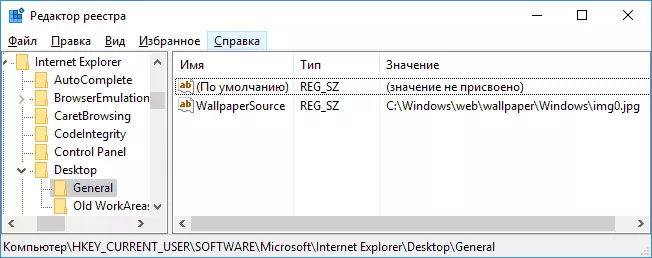
- วอลล์เปเปอร์จากหัวข้อที่คุณสามารถค้นหาในโฟลเดอร์ c: \ users \ user_name \ appdata \ local \ Microsoft \ Windows \ Themes
นี่คือสถานที่หลักทั้งหมดที่เก็บวอลล์เปเปอร์ Windows 10 ยกเว้นโฟลเดอร์เหล่านั้นบนคอมพิวเตอร์ที่คุณเก็บไว้ด้วยตัวเอง
วอลล์เปเปอร์คุณภาพบนเดสก์ท็อป
หนึ่งในข้อร้องเรียนที่พบบ่อยของผู้ใช้คือคุณภาพต่ำของวอลเปเปอร์เดสก์ท็อป สาเหตุของสิ่งนี้สามารถทำหน้าที่เป็นประเด็นต่อไปนี้:- ความละเอียดของวอลล์เปเปอร์ไม่ตรงกับความละเอียดของหน้าจอของคุณ เหล่านั้น. หากจอภาพของคุณมีความละเอียด 1920 × 1080 คุณควรใช้วอลล์เปเปอร์ในความละเอียดเดียวกันโดยไม่ต้องใช้ตัวเลือก "ขยาย", "ยืด", "เติม", "ขนาด" ในการตั้งค่าของพารามิเตอร์วอลล์เปเปอร์ ตัวเลือกที่ดีที่สุดคือ "ศูนย์กลาง" (หรือ "ปิด" สำหรับโมเสค)
- Windows 10 ชื่นชมวอลเปเปอร์ที่มีคุณภาพดีเยี่ยมบีบพวกเขาลงใน JPEG ในแบบของตัวเองซึ่งนำไปสู่คุณภาพที่แย่มาก สิ่งนี้สามารถหลีกเลี่ยงได้จากนั้นอธิบายวิธีการทำ
เพื่อให้การติดตั้งวอลล์เปเปอร์ใน Windows 10 พวกเขาจะไม่สูญหายในคุณภาพ (หรือสูญหายไม่สำคัญ) คุณสามารถเปลี่ยนหนึ่งในพารามิเตอร์รีจิสทรีที่กำหนดพารามิเตอร์การบีบอัด JPEG
- ไปที่ Registry Editor (Win + R ให้ป้อน regedit) และไปที่ส่วนแผงเดสก์ท็อป HKEY_CURRENT_USER \ Control \ Control
- โดยคลิกขวาที่ด้านขวาของตัวแก้ไขรีจิสทรีสร้างพารามิเตอร์ DWORD ใหม่ชื่อ JPEGIMPortQuality
- ดับเบิลคลิกที่พารามิเตอร์ที่สร้างขึ้นใหม่และตั้งค่าค่าตั้งแต่ 60 ถึง 100 โดยที่ 100 คือคุณภาพของภาพสูงสุด (ไม่มีการบีบอัด)
ปิดตัวแก้ไขรีจิสทรีให้รีสตาร์ทคอมพิวเตอร์หรือรีสตาร์ทตัวนำและติดตั้งวอลล์เปเปอร์เดสก์ท็อปอีกครั้งเพื่อแสดงในคุณภาพที่ดี
ตัวเลือกที่สองในการใช้วอลเปเปอร์คุณภาพสูงบนเดสก์ท็อปคือการแทนที่ไฟล์ transcodedwallpaper ใน C: \ users \ user_name \ appdata \ โรมมิ่ง \ Microsoft \ Windows \ Themes ไฟล์ต้นฉบับของคุณ
วอลล์เปเปอร์เคลื่อนไหวใน Windows 10
คำถามเกี่ยวกับวิธีการสร้างภาพพื้นหลังเคลื่อนไหวใน Windows 10 ให้ใส่วิดีโอเป็นพื้นหลังเดสก์ท็อป - หนึ่งในผู้ใช้ที่พบบ่อยที่สุด ในฟังก์ชั่นฝังตัวมากที่สุดไม่มีเพื่อวัตถุประสงค์เหล่านี้และทางออกเดียวคือการใช้ซอฟต์แวร์ของบุคคลที่สาม
จากสิ่งที่สามารถแนะนำได้และสิ่งที่ทำงานได้ - โปรแกรม deskscapes ซึ่งมีการจ่ายเงิน นอกจากนี้การทำงานยังไม่ จำกัด เฉพาะวอลล์เปเปอร์เคลื่อนไหว คุณสามารถดาวน์โหลด deskscapes จากเว็บไซต์อย่างเป็นทางการ http://www.stardock.com/products/dekscapes/
ฉันทำสิ่งนี้เสร็จสิ้น: ฉันหวังว่าคุณจะพบสิ่งที่พวกเขาไม่รู้ก่อนที่เดสก์ทอปวอลล์เปเปอร์และสิ่งที่มีประโยชน์
